De modus Bahn voor Board, bureau en kamerserie
 Feedback?
Feedback?Muziekmodus is nuttig bij muzieklessen op afstand, het testen van muziek instrumenten en andere situaties waarbij het belangrijk is om de volledige muziek te horen. Het apparaat gebruikt nog steeds de mogelijkheid om echo-opheffing en achtergrondgeluid te beperken om te voorkomen dat er externe apparatuur nodig is, zonder dat dit afwijkt van de prestaties.
Als de muziekmodus niet wordt gebruikt, filtert het apparaat extra geluiden uit en vermindert het aantal variaties van het geluid. Deze is geschikt voor vergaderinstellingen en helpt storende geluiden tegen te gaan. De extra filtering verhindert niet dat opgenomen muziek wordt gedeeld als een presentatie via het apparaat.
| 1 |
Schakel eerst de muziekmodus in op uw apparaat. Veeg vanaf de rechterkant van het scherm Home van het apparaat of de controller of tik op de |
| 2 |
Open vervolgens het configuratiescherm op uw apparaat of controller om de muziekmodus te gebruiken. Tik op Microfoon
Selecteer de modus Muziek in het menu. 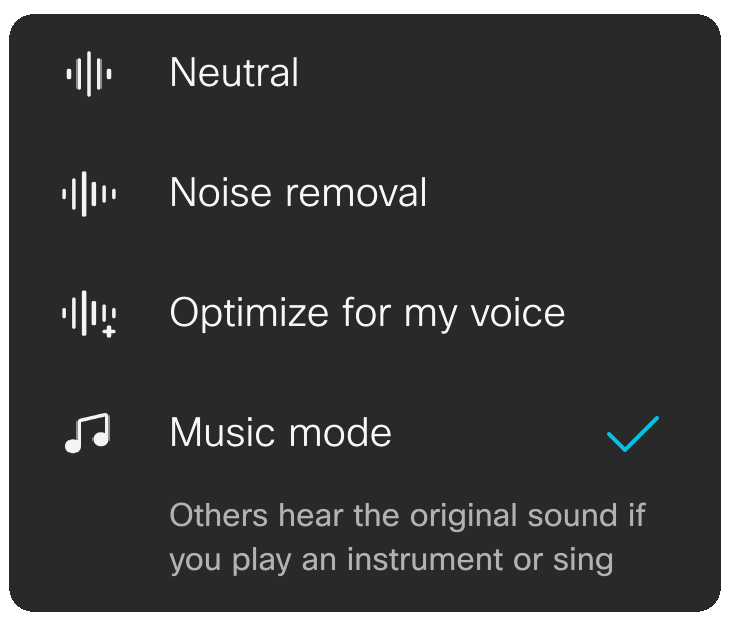
U kunt de modus TURN Muziek uitschakelen door Neutraal te selecteren in hetzelfde menu. |
| 1 |
Schakel eerst de muziekmodus in op uw apparaat. Selecteer de apparaatnaam linksboven in het schermnummer Home van het apparaat of de controller, ga naar schakel deze in. |
| 2 |
Als u de muziekmodus wilt gebruiken, tikt u op het scherm Home van het apparaat of de controller op het microfoonpictogram Selecteer de modus Muziek in het audiomenu bij TURN ingeschakeld. 
Als u wilt TURN de modus Muziek, selecteert u Standaard in hetzelfde menu. |


